ps图层样式制作金属质感包边三维字体
来源:未知
作者:数字魔方
学习:3304人次
Photoshop图层样式是一个有效提高文字效果工具。 在本教程中我将告诉你如何灵活使用这个工具,以创建一个3D文字效果!
先看效果图:

在Photoshop中创建一个新文件。我使用的大小为1920×1200像素。
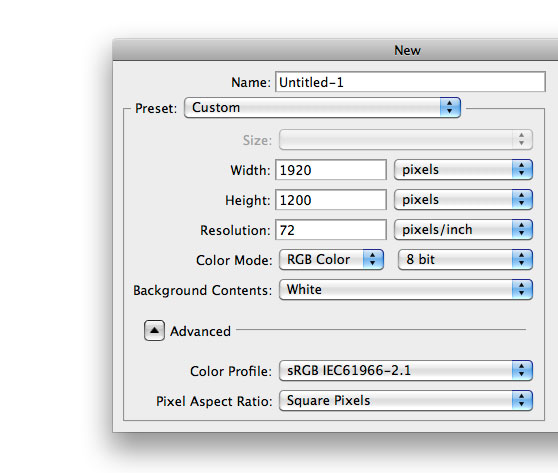
背景图层使用图象填充,你可以预先下载一些填充图象。
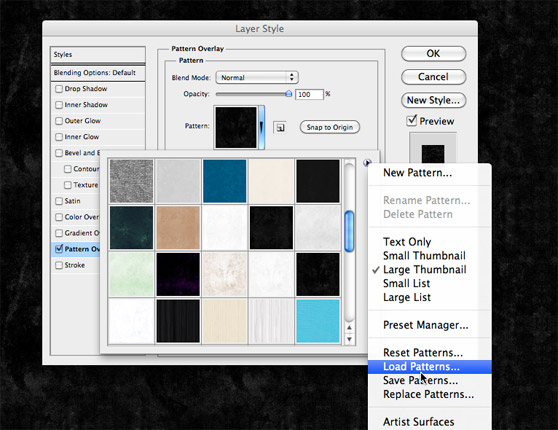
创建一个新层,设置前景色为黑色,硬度为10%软刷轻轻涂抹在画布的边缘。这样,我们的注意力会集中到中心。
填写文字,我使用的140PT的字号。
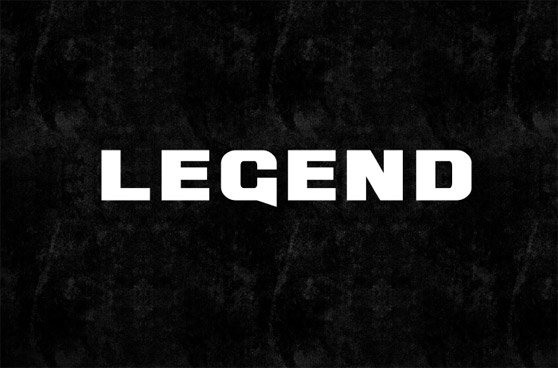
学习 · 提示
相关教程
关注大神微博加入>>
网友求助,请回答!







